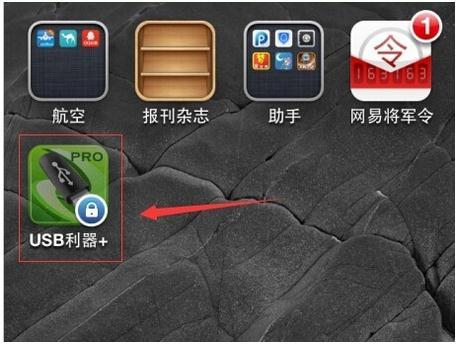平板电脑如何刷机(平板电脑如何刷机教程视频)
时间:2023-11-11人气:作者:佚名

方法一:用刷机精灵来刷机
 刷机工具
刷机工具
下载喜欢的平板手机的ROM包,或者在刷机精灵客户端的ROM市场中直接下载
 刷机前置条件
刷机前置条件
• 手机电量充足,建议20%以上电量剩余。
• 手机内存或外置SD卡至少有大于ROM包100M以上的剩余容量。
 刷机流程
刷机流程
• 连接刷机精灵:
首先打开刷机精灵,通过USB线连接手机,记得先打开USB调试模式哦,刷机精灵检测到有机型连接后,会自动给该机型装驱动,驱动安装成功之后,就会自动连接手机,期间要保持手机是正常开机状态。
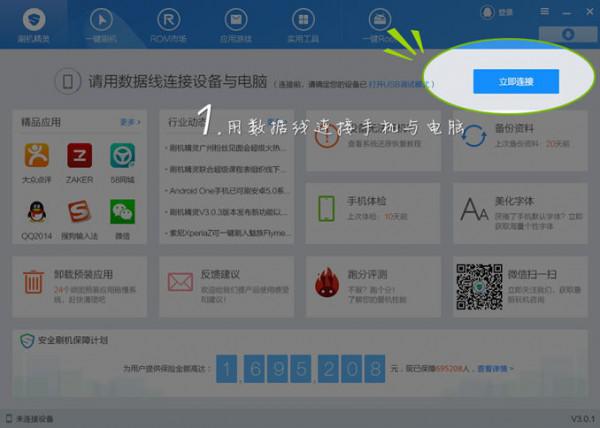
• 选择ROM包:
接下来如果已下载好ROM包的朋友,在一键刷机界面,直接添加一个已下载好的ROM就可以了。
如果您还没有下载ROM包,则点击"前往下载",在ROM市场中选择喜欢的ROM,点击“一键刷机”按钮,即可开始下载ROM包。
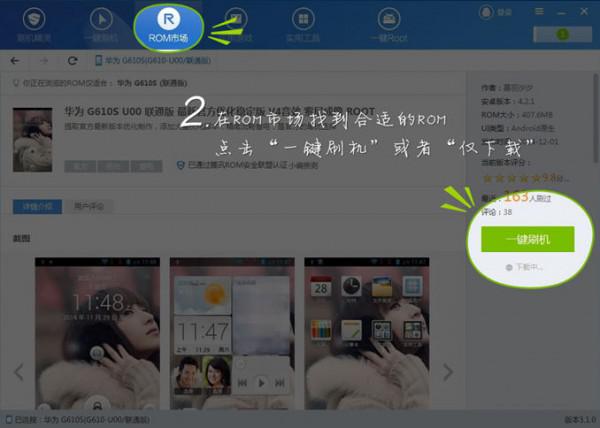
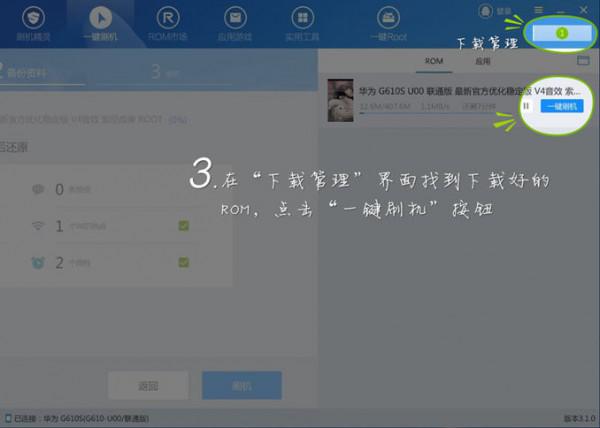
• 数据备份:
刷机会清空手机的数据,所以刷机之前请选择所需要备份的数据,如通讯录、手机短信、通话记录、应用游戏等。
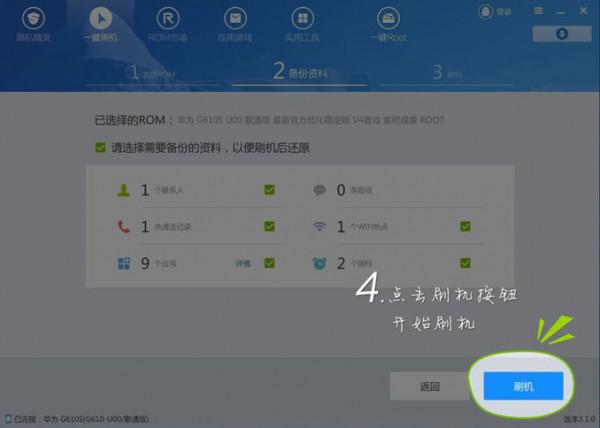
• 一键刷机:
数据备份完成后,手机将会进入自动刷机模式,刷入ROM之前程序会对手机设备和ROM刷机包进行检查,然后刷入ROM包,大约5-15分钟左右即可完成刷机!刷机过程中请务必保证手机正常的连接状态。等待的时间您可以泡个茶、上个网、找妹子聊聊天!
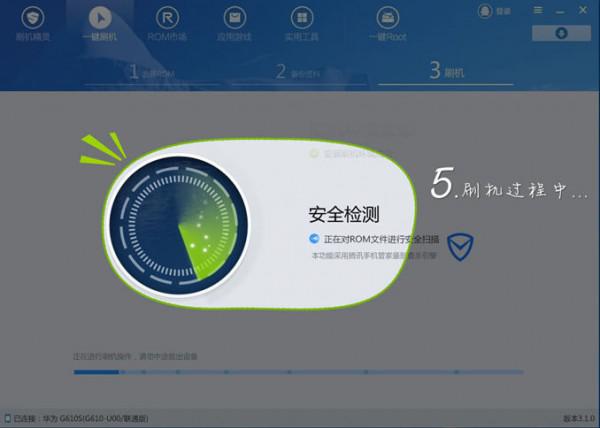
• 刷机成功:
接下来就是见证奇迹的时刻,刷机成功啦!先可别急着得意,刚刷完机手机空空如也,现在就可以去应用市场中安装你喜欢的应用了,当然,可别忘了还原备份的数据哦。刷机精灵还有很多其他的实用小工具,可以让你的手机更快更好用。
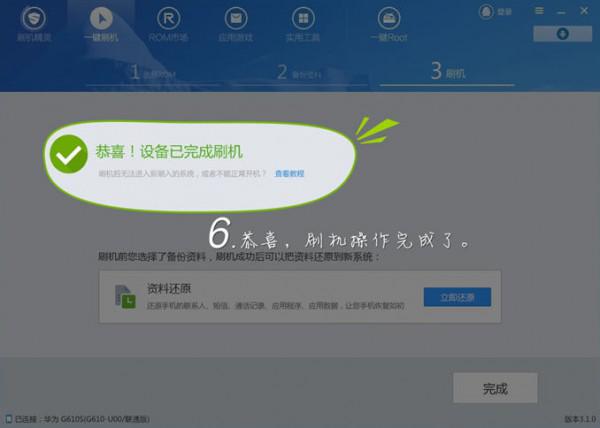
以上就是刷机精灵一键刷机的全过程,是不是很简单呢?如果觉得刷机精灵好用的话,就赶紧告诉你的小伙伴们吧。
方法二:
提示:刷机存在风险,请先仔细阅读完本教程,看懂以后再操作!!!
刷机准备:
1、请使用WinXP、Win7系统的台式电脑,把USB线接在台式电脑的后置USB接口上。
2、确保平板电脑的电量在50%以上
3、请关闭电脑上的杀毒软件(部分杀毒软件可能会误报升级工具有病毒)。
4、准备固件包
操作步骤:
1、解压下载的固件包,如下图演示:
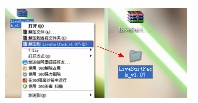
2、安装刷机工具:
双击解压出的文件夹下的文件,安装界面如下图所示:
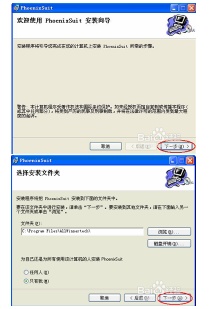
在这一步可能会弹出下图窗口,还是点击窗口上的下一步或仍然继续按钮,安装驱动程序:
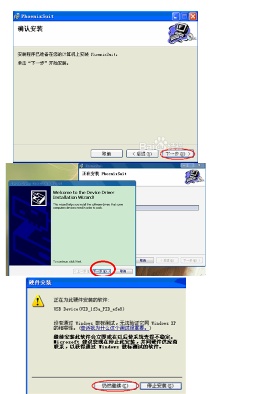
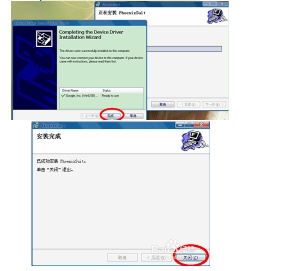
程序安装完成以后,会在桌面生成快捷图标
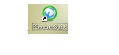
。
3、运行升级工具并刷新固件:
3.1在桌面双击图标
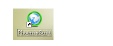
或者点击开始菜单中对应的快捷方式来运行PhoenixSuit软件,软件运行界面如下图所示。如果弹出软件更新小窗口,请直接关闭小窗口.
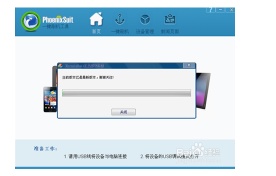
3.2选项卡切换到【一键刷机】,然后选择固件(固件包内以平板电脑的型号命名且后缀名为.img格式的文件)。
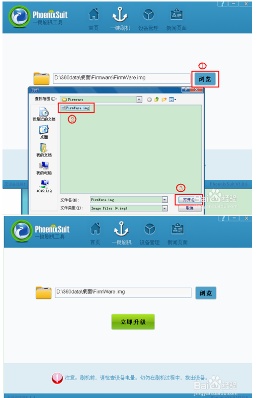
3.3平板电脑先关机。如果无法确定是否在关机状态,可长按开机键10-20秒强制关机。
3.4把主页键(按键旁边印有小房子图标)按住不放,插上USB线,然后再连续短按开机键5-10次,待电脑右下角提示发现新的硬件,并弹出安装驱动程序的窗口时松开主页键,如下图显示正确安装驱动:
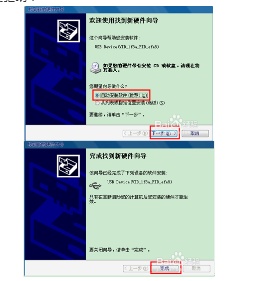
小提示:
1.会自动弹出几次发现新的硬件窗口,请根据上图完成驱动程序的自动安装;
2.如果驱动无法根据上图那样自动安装,可手动把路径指向升级工具安装目录下的驱动文件夹。默认路径是:C:Program FilesAllWinnertechPhoenixSuitDriversAW_Driver文件夹;
3.同一台电脑只有第一次刷固件时才会要求安装驱动,第二次以后刷固件会直接弹出下面3.5步的窗口!
3.5驱动装完以后,会直接弹出下面窗口,根据下图显示依次点击:
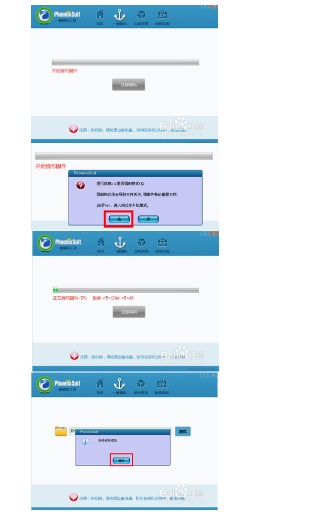
到此,升级完成。关掉升级工具,拔下USB线,平板电脑手动开机。升级完成后的第一次开机时间会稍长,请耐心等待片刻。
注意事项:
1.升级前请备份平板电脑内存放的有用数据,如果本机插有TF卡,请先拔出TF卡;
2.升级前请仔细阅读此说明,刷机存在风险,操作不当造成平板电脑无法使用,需联系购机处返厂作维修处理;
3.驱动程序如果未安装成功,在设备管理器下会显示:  ,请卸载掉此驱动,并重新安装;
,请卸载掉此驱动,并重新安装;
4.如果升级失败了,请拔下USB线,然后长按电源键20秒左右让平板电脑强制关机,再从教程的3.1步开始重新刷机;
小补充:
一.各种机型与电脑的连接方法:
1. PD10 PD20 先连接电脑,按住音量“+键”,再按“开机键”。当电脑上弹出一个提示框后,松开两个按键,开始更新系统。
2. PD60 按住+号键,连接电脑,再按开机键三下,按提示选格式化安装系统。
3. PD80 按住+号键插电脑,按开机键,选修复升级,这个过程含低格SD卡。
4. PH20 按-号键插USB线,再按开机键,选格式化升级系统。
5. T52 T55 长按M键,插电脑,按提示升级。
6. T53 长按音量+键,连电脑,升级后按下复位健再重启动机器。
7. T970 长按音量+键,连电脑, 选择格式化升级模式。
8. K8GT 长按M键,选“修复”(含低格),选“升级”不易成功。
9. T51 长按返回键插电脑,再按开机键,选格式化更新系统。
操作时要选对固件,如PD60Y85和PD60Y85K是不同的,PD10/8G和PD10/4G也不同,PD10/4G也有两个版本,K8GTC和K8GTB也不同。各种机型的固件和刷机程序不能相互替代。另外所用的电脑第一次刷机要安装设备的驱动,各种芯片驱动不同,第二次刷机就没有安装驱动的提示了。
二.刷机注意事项:
1.机器的电量要三分之一以上,缺电时电脑会找不到硬件,导致无法升级。
2. 固件(也就是IMG文件)要选对。如PD60Y85K和PD60Y85的固件是不同的。
3. 电脑的USB接口要给力(要有足够的电流),不行就换机箱后面的USB接口。否则会出现下载固件失败的提示。
4. 更新系统时机器一定要在关机的状态下。有时系统损坏后,开机状态也是黑屏,这时就要长按电源键关机后再进行更新系统。
最新文章

1、计算机俗称电脑,是能够按照程序运行,自动、高速处理海量数据的现代化智能电子设备。2、既可以进行数值计算,又可以进行逻辑计算,还具有存储记忆功能。计算机可分为超级计算机、工业控制计算机、网络计算机、个人计算机、嵌入式计
(1)人喜欢2023-11-13
1、数据仓库,英文名称为Data Warehouse,可简写为DW或DWH。数据仓库,是为企业所有级别的决策制定过程,提供所有类型数据支持的战略集合。它是单个数据存储,出于分析性报告和决策支持目的而创建。 2、为需要业务
(2)人喜欢2023-11-13
1、在实际的操作中由于突然断电或者突然断网造成数据库置疑(在企业管理器中数据库后面出现置疑两个字),下面我们通过以下方法来进行修复置疑的数据库。2、我们使用默认方式建立一个供恢复使用的数据库(如test)。可以在SQL
(1)人喜欢2023-11-13
1、Web语义化是指使用恰当语义的html标签、class类名等内容,让页面具有良好的结构与含义,从而让人和机器都能快速理解网页内容。2、语义化的web页面一方面可以让机器在更少的人类干预情况下收集并研究网页的信息,从而
(1)人喜欢2023-11-13

1、计算机俗称电脑,是能够按照程序运行,自动、高速处理海量数据的现代化智能电子设备。2、既可以进行数值计算,又可以进行逻辑计算,还具有存储记忆功能。计算机可分为超级计算机、工业控制计算机、网络计算机、个人计算机、嵌入式计
(1)人喜欢2023-11-13
1、数据仓库,英文名称为Data Warehouse,可简写为DW或DWH。数据仓库,是为企业所有级别的决策制定过程,提供所有类型数据支持的战略集合。它是单个数据存储,出于分析性报告和决策支持目的而创建。 2、为需要业务
(2)人喜欢2023-11-13
1、在实际的操作中由于突然断电或者突然断网造成数据库置疑(在企业管理器中数据库后面出现置疑两个字),下面我们通过以下方法来进行修复置疑的数据库。2、我们使用默认方式建立一个供恢复使用的数据库(如test)。可以在SQL
(1)人喜欢2023-11-13
1、Web语义化是指使用恰当语义的html标签、class类名等内容,让页面具有良好的结构与含义,从而让人和机器都能快速理解网页内容。2、语义化的web页面一方面可以让机器在更少的人类干预情况下收集并研究网页的信息,从而
(1)人喜欢2023-11-13